
デジカメで撮影した写真にパソコンで吹き出しを入れたい場合は結構多いでしょう。
パソコンのOS付属のソフトで写真に吹き出しを入れる方法をご紹介します。
方法1 Windowsの「ペイント」で吹き出しを入れる
Windowsに入っている「ペイント」で吹き出しを入れる方法です。
(1)「ペイント」で写真のデータを開き、楕円ツールで、線なしに設定して楕円を描きます。

「ペイント」で白い丸を描きます。
(2)多角形ツールで、線なしに設定して、三角形を描きます。

「ペイント」の多角形ツールで三角を描きます。
(3)文字ツールで吹き出しの中に文字を入れます。

「ペイント」で文字を書きます。
(4)完成です。
方法2 Macの「プレビュー」で吹き出しを入れる
(1)Macの「プレビュー」で写真のデータを開きます。
(2)ツール > 注釈 > 吹き出し(会話) で吹き出しを作ります。
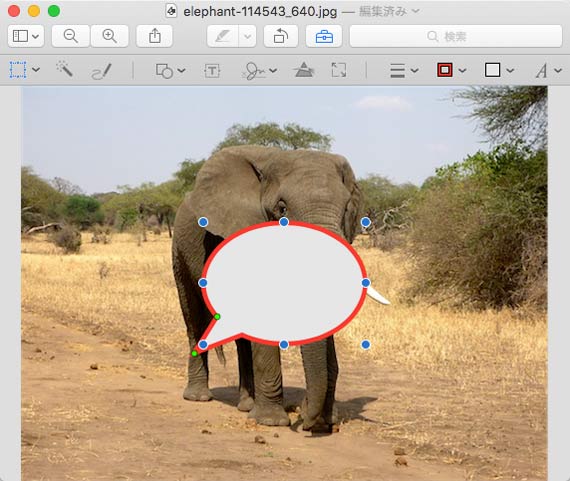
注釈>吹き出し(会話) で吹き出しを入れる
(3)枠の太さ、色、場所などを調節します。
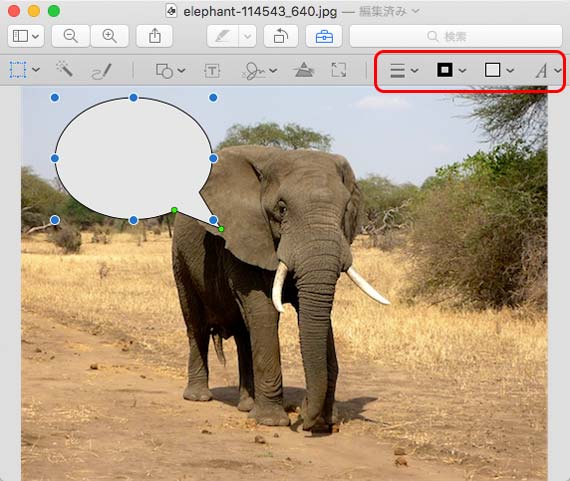
線の太さ、色、場所などを調節
(4)吹き出しの中でダブルクリックして文字を入力し、文字の色、大きさ等を調節します。
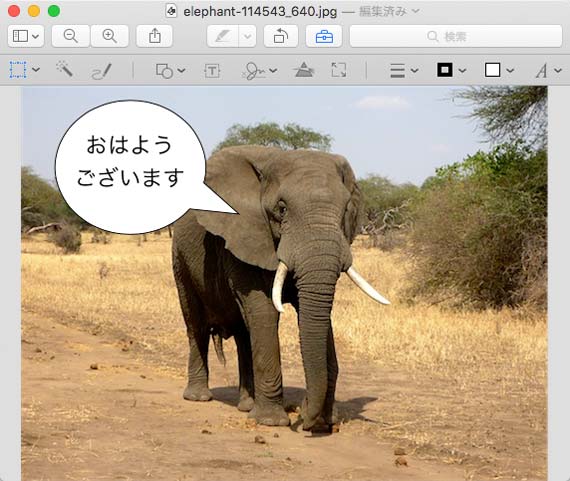
文字を入れ、文字の色、大きさなどを調節
(5)完成です。
以上、OS付属のソフトで写真に吹き出しを入れる方法をご紹介しました。
参考記事

Photoshop Elementsでデジカメ写真の色調補正・明るさ調整をする方法 詳しい使い方
ここでは、Adobe® Photoshop® elementsを使用し、デジカメで撮影した写真を調整する手順の一例をご紹介します。 この記事では、元々コントラストがちょうどよく撮影されている写真をレタッチする場合を取り上げます。より簡単な方...
写真編集ソフト


